スマホをWindows10 タッチパッドとして使う
デスクトップPCでスマホアプリを起動して使用していると、やはりマウスでなくてタッチパッドがないと不便だと思う場面に会うことがある。そこで使用していない古いスマホをタッチパッドとして使えないか検討してみた。
目次
BlutoothでAndroid端末とPCをペアリング
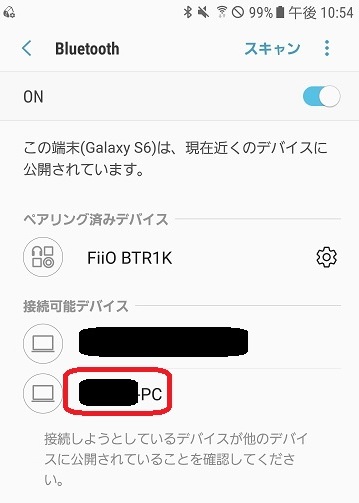
まずBluetoothにてAndroid端末(スマホ)とPC(Windows 10)をペアリングする。
表示された接続可能デバイス(PC)をタップするとペア設定コードが表示され、PC上でも同様の表示がされる。Android端末およびPCで『ペアリング』をタップすると接続される。
Remote Link(PC Remote)のAndroid端末へのインストール

サイトには対応Androidのバージョンの記載はなかった。
そこで使用していないスマホ(Sharp IS17SH)にインストールを試みたが、Android OS 4.0.4には対応しておらずインストールできなかった。仕方なくVR用に使用していたAndroid OS 7.0のGalaxy S6にインストールした。

アカウントを設定するよう誘導されるが、ここでは『スキップ』を選択。
Remote Link(PC Remote)のPC(Windows 10)へのインストール
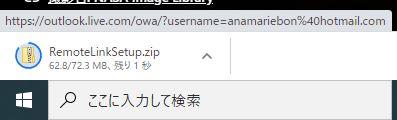
http://remotelink.asus.comへアクセスすると自動的にset upファイルのダウンロードが始まる。それを実行するとSetup Wizardが起動する。
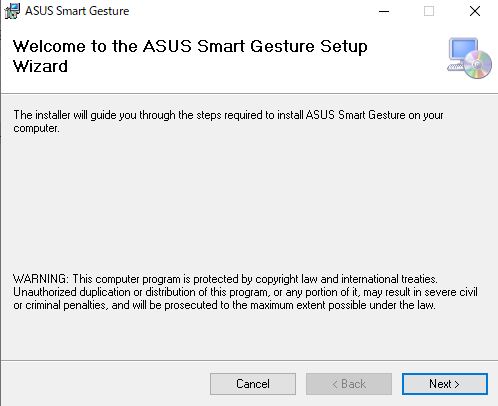
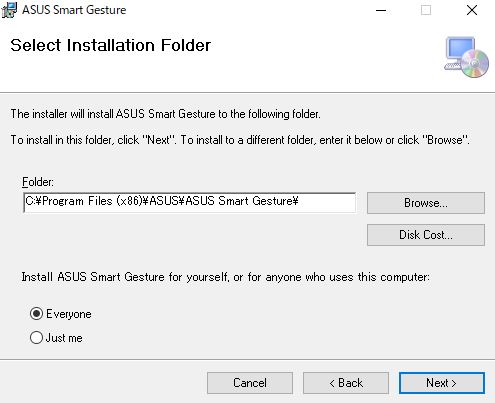
プログラムのインストール場所を訊かれるので、変更せずデフォルトの設定通りの場所にインストールする。
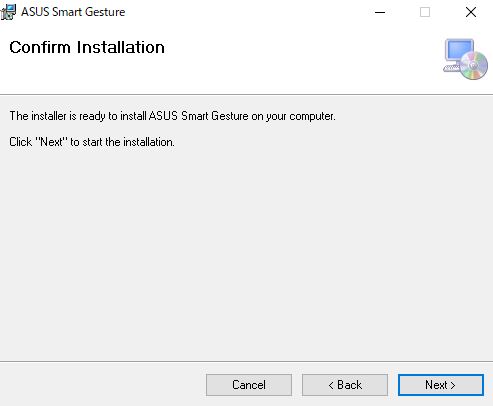

インストール完了。

デスクトップ上にASUS Smart Gestureというショートカットが作成される。
Remote Linkを起動し、PCをスマホのタッチパネル画面で操作
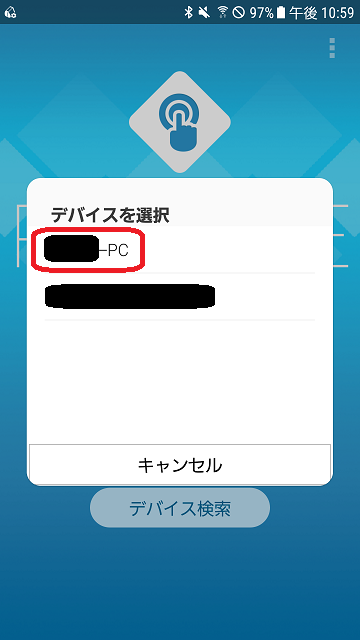
Remote Linkを起動すると、『WIFI』『Bluetooth』か選択する画面となり、『Bluetooth』を選択すると、さきほどペアリングしたPCが表示されタップする。
Androidエミュレータ『BlueStacks 4』でAndroid用アプリを操作してみた
最近のAndroidアプリは動作の重いものが増えている。そこでWindows 10でAndroidエミュレーター
タッチパッド下部に左クリック・右クリックボタン
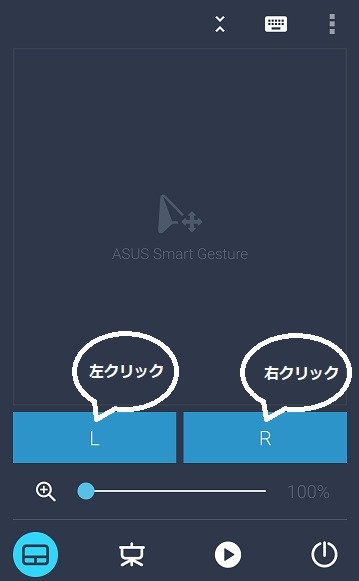
2本指ジェスチャーは縦方向の動きのみ認識(ピンチインピンチアウト)
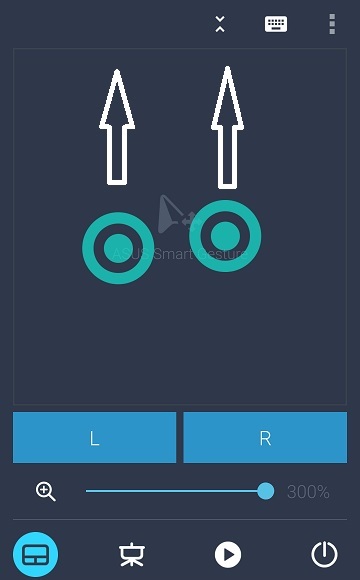
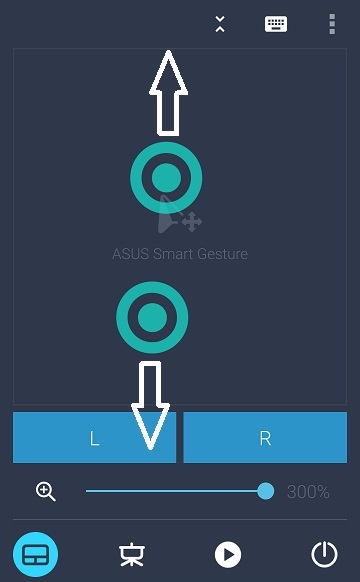
回転ジェスチャーは認識されない
3D表示されるアプリによっては、オブジェクトの回転させる『回転ジェスチャー』を使用するが、残念ながらBlue Stacks 側の問題で認識されなかった。横方向に並べた2本指は1本のみしか認識されないのが原因のようだ。
今回、スマホのゲームをPCの大画面で遊ぶときに、キーボードやマウスでは回画面の回転ができないのが導入のきっかけだったが、当初の目的は果たせなかった。
Bule Stacksのアップデート次第では、回転ジェスチャーの認識ができるようになる日がくるかもしれないので、そのときはまたチャレンジしてみよう。

